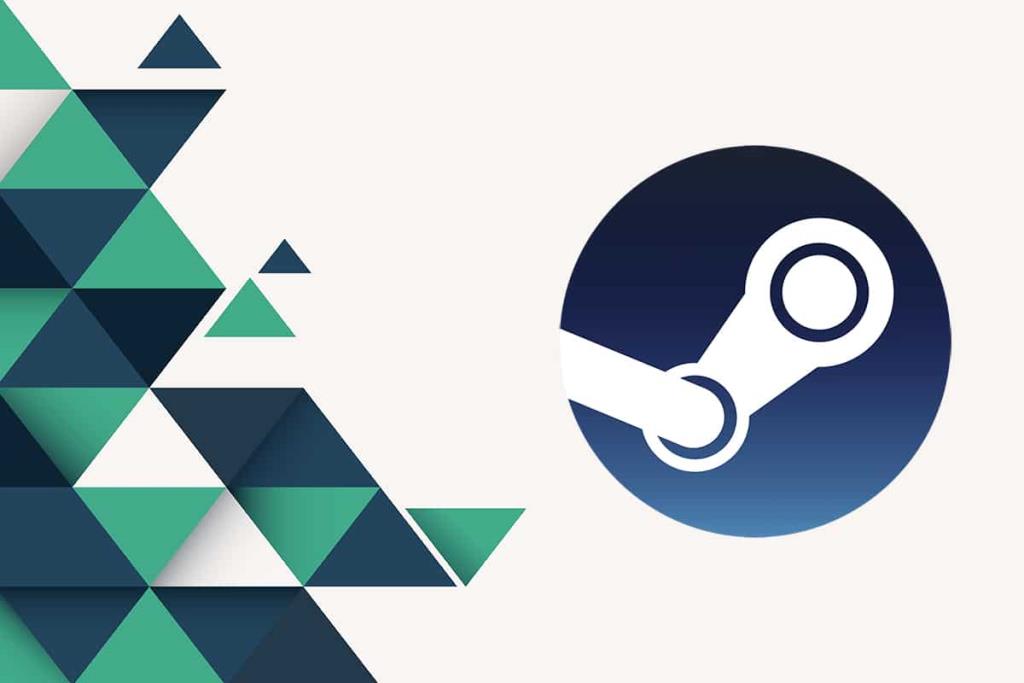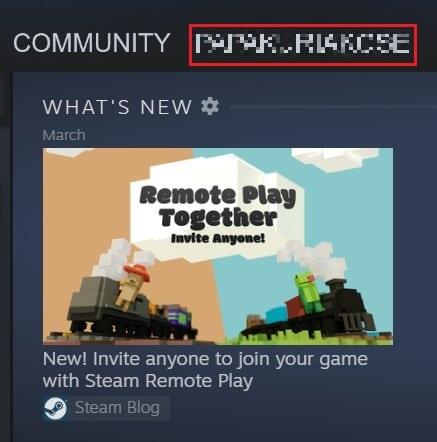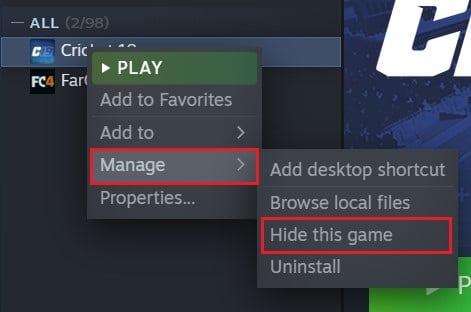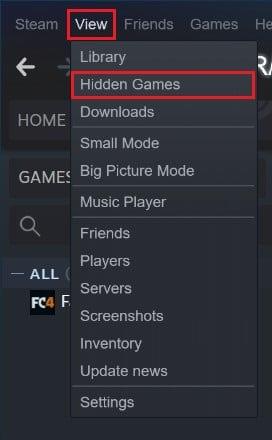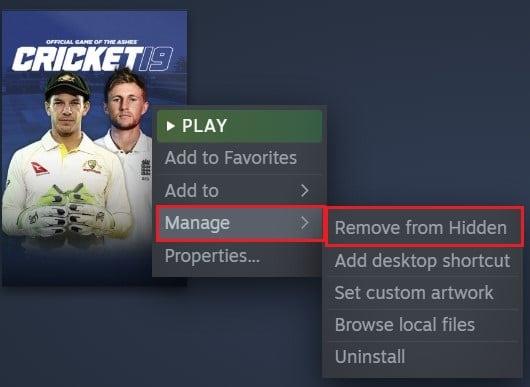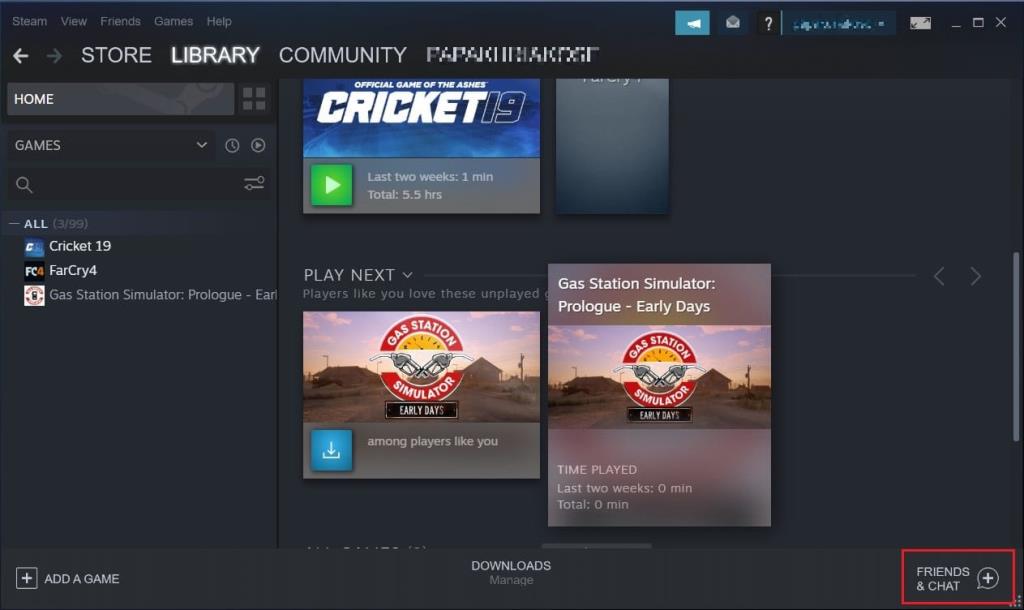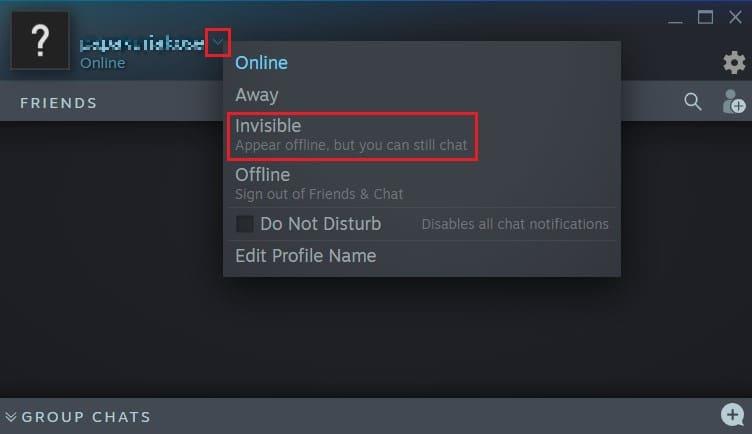Steam es una plataforma muy meticulosa que realiza un seguimiento de todas sus compras y registra su historial de juegos con extrema precisión. Steam no solo guarda toda esta información almacenada, sino que la comparte con tus amigos, permitiéndoles observar cada movimiento que haces. Si eres alguien que valora su privacidad y le gusta mantener su historial de juego para sí mismo, aquí tienes una guía que te ayudará a descubrir cómo ocultar la actividad de Steam a tus amigos.
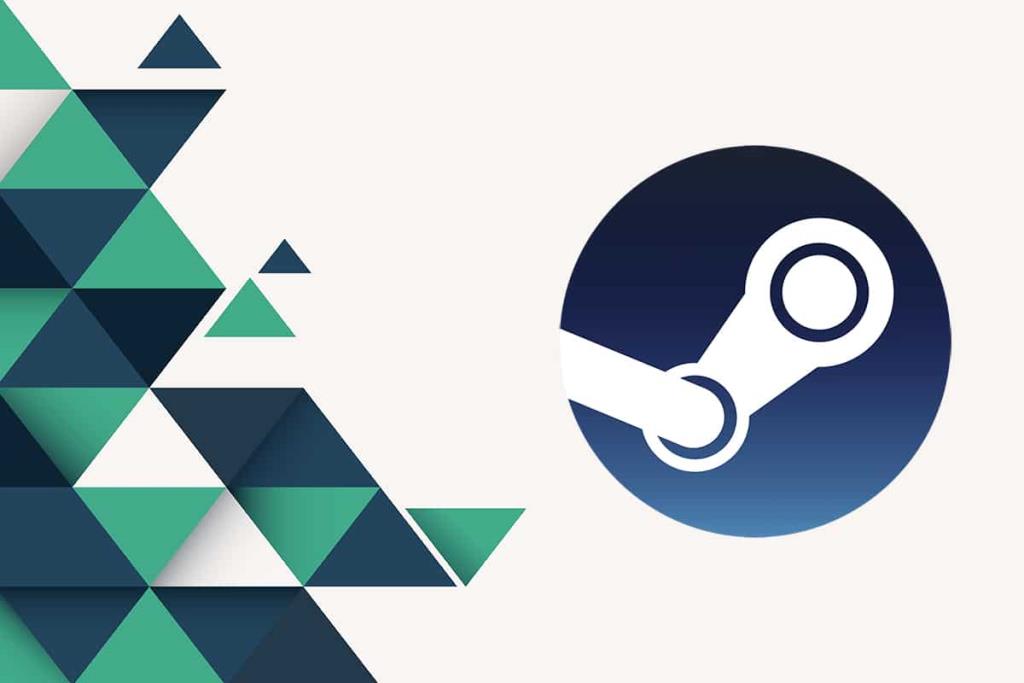
Contenido
Cómo ocultar la actividad de Steam a tus amigos
Método 1: ocultar la actividad de Steam de su perfil
Tu perfil de Steam es la página que almacena todos los datos relacionados con los juegos que has jugado y la cantidad de tiempo que los has jugado. De forma predeterminada, esta página está disponible para el público, pero puede cambiarla siguiendo estos pasos:
1. Abra la aplicación Steam en su PC o inicie sesión a través de su navegador.
2. Aquí, haga clic en el nombre de usuario de su perfil de Steam , que se muestra en letras mayúsculas enormes.
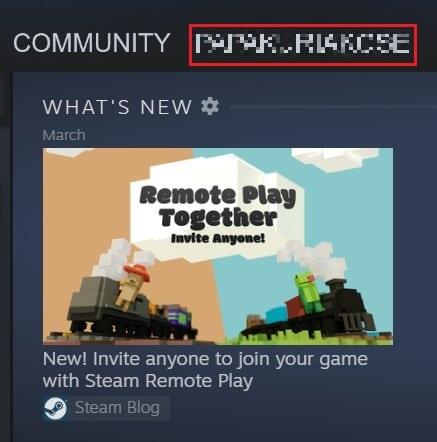
3. Esto abrirá su actividad de juego. Aquí, en el panel del lado derecho, haga clic en 'Editar mi perfil.

4. En la página de edición de perfil, haga clic en "Configuración de privacidad".

5. Frente al menú de detalles del juego, haga clic en la opción que dice "Sólo amigos". Aparecerá una lista desplegable. Ahora, haga clic en 'Privado' para ocultar su actividad de Steam a sus amigos.

6. También puede ocultar todo su perfil haciendo clic en la opción frente a 'Mi perfil' y seleccionando 'Privado'.
Lea también: Cómo cambiar el nombre de la cuenta de Steam
Método 2: ocultar juegos de su biblioteca de Steam
Si bien hacer que su actividad de Steam sea privada es la manera perfecta de ocultar sus juegos a las personas en Internet, su biblioteca seguirá mostrando todos los juegos que juega. Esto puede ser una fuente de problemas si alguien abre accidentalmente su cuenta de Steam y descubre juegos que no son seguros para el trabajo. Dicho esto, así es como puede ocultar juegos de su biblioteca de Steam y acceder a ellos solo cuando sea necesario.
1. Abra la aplicación Steam en su PC y diríjase a la Biblioteca de juegos.
2. De la lista de juegos visibles en la biblioteca, haga clic con el botón derecho en el que desea ocultar.
3. Luego, coloque el cursor sobre la opción Administrar y haga clic en 'Ocultar este juego'.
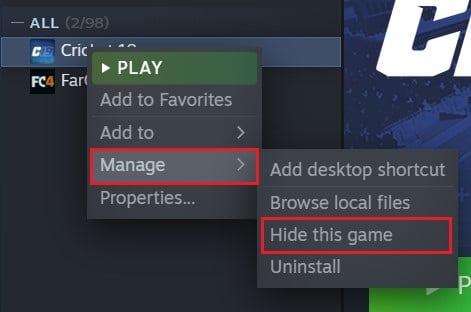
4. El juego se ocultará de tu biblioteca.
5. Para recuperar el juego, haga clic en Ver en la esquina superior izquierda y seleccione la opción 'Juegos ocultos' .
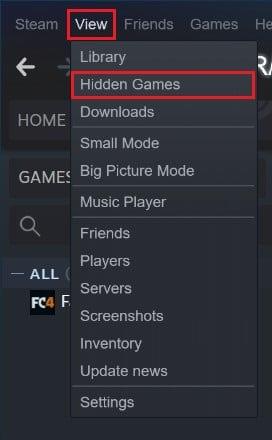
6. Una nueva lista mostrará sus juegos ocultos.
7. Puede jugar a los juegos incluso cuando están ocultos o puede hacer clic con el botón derecho en el juego, hacer clic en "Administrar" y seleccionar la opción titulada "Eliminar este juego de oculto".
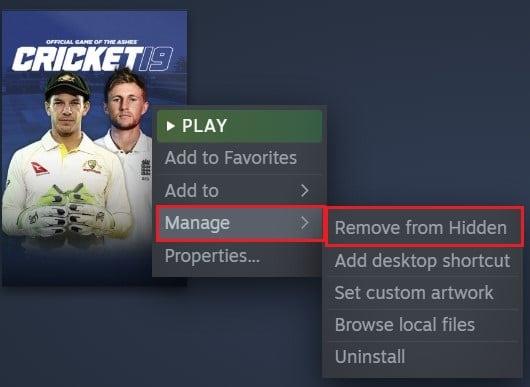
Método 3: ocultar la actividad del chat de Steam
Si bien el perfil de Steam contiene la mayor parte de su información, es el menú Amigos y chat de la aplicación el que notifica a sus amigos cuando ha comenzado a jugar un juego y durante cuánto tiempo lo ha estado jugando. Afortunadamente, Steam ofrece a los usuarios la opción de ocultar su actividad en la ventana de chat incluso si su perfil no está configurado como privado. A continuación, le indicamos cómo puede ocultar la actividad de Steam desde la ventana Amigos y chat en Steam.
1. En Steam, haga clic en la opción 'Amigos y chat' en la esquina inferior derecha de la pantalla.
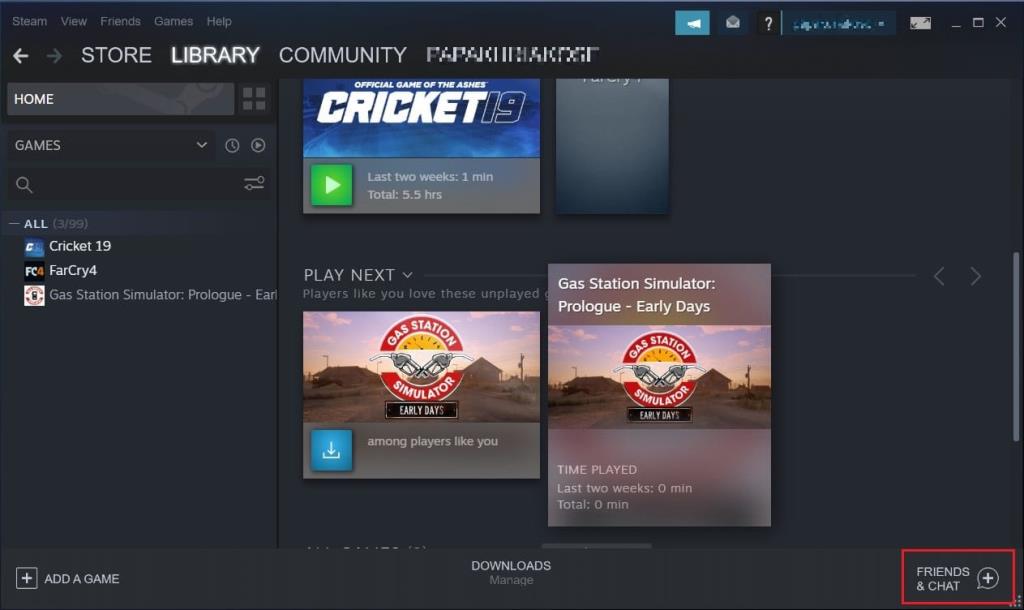
2. La ventana de chat se abrirá en su pantalla. Aquí, haga clic en la flecha pequeña al lado de su nombre de perfil y seleccione la opción 'Invisible' o la opción 'Fuera de línea'.
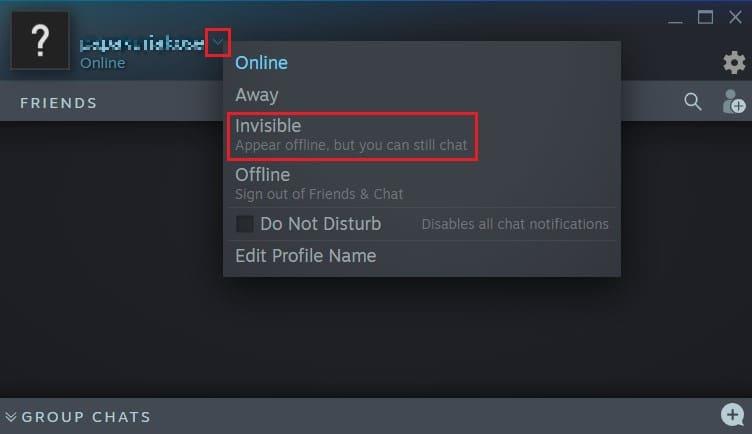
3. Si bien ambas funciones funcionan de manera diferente, su propósito esencial es hacer que su actividad de juego en Steam sea privada.
Preguntas frecuentes (FAQ)
Q1. ¿Puedes ocultar una actividad específica en Steam?
A partir de ahora, no es posible ocultar una actividad específica en Steam. Puede ocultar toda su actividad o mostrarla en su totalidad. Sin embargo, puede ocultar un juego individual de su biblioteca de Steam. Esto asegurará que, mientras el juego permanezca en su PC, no será visible con sus otros juegos. Para lograr esto, haga clic con el botón derecho en el juego, seleccione la opción Administrar y haga clic en ' Ocultar este juego '.
Q2. ¿Cómo desactivo la actividad de amigos en Steam?
La actividad de los amigos en Steam se puede modificar desde la configuración de privacidad dentro de su perfil. Haga clic en su nombre de usuario en Steam y seleccione la opción Perfil. Aquí, haga clic en ' Editar perfil ' y, en la página siguiente, haga clic en ' Configuración de privacidad '. Luego, puede cambiar la actividad de su juego de Público a Privado y asegurarse de que nadie pueda descubrir su historial de juego.
Recomendado:
Para muchas personas, los juegos son un asunto privado, que les ayuda a escapar del resto del mundo. Por lo tanto, no muchos usuarios se sienten cómodos con que su actividad se muestre públicamente a través de Steam. Sin embargo, con los pasos mencionados anteriormente, debería poder recuperar su privacidad y asegurarse de que nadie encuentre su historial de juegos en Steam.
Esperamos que esta guía haya sido útil y que haya podido ocultar la actividad de Steam a sus amigos. Si tiene alguna consulta, anótela en la sección de comentarios a continuación y le ayudaremos.